如何在Windows 10中创建恢复点
时间:2017-11-01 07:42:20 作者: 点击:次

自从以前在微软操作系统中提供了创建上述恢复点的可能性,其中多个(包括我自己)将他从一个更严重的问题中解救出来 - 因为你现在可以回滚到正常状态。因此,可以预先恢复PC的良好功能,这意味着强烈建议使用PC。
另外,由于它是Windows 10本身包含的工具,也不需要安装任何应用程序,除此之外,这样可以确保不会出现操作或兼容性问题。所有这些使得恢复点的使用更加方便(有必要清楚,这不是备份使用,因为存储的数据不存储在并行的地方)。
Microsoft为Windows 10 Fall Creators Update的问题提供了一些解决方案
在Windows 10中创建恢复点
正如您将要验证的那样,获得这一点并不复杂,另外,不要吃大量的存储空间或损害计算机或平板电脑的稳定性。顺便说一下,我们建议您在将所有软件安装并运行没有问题时,建议您在Windows 10中创建一个还原点,以便在遇到问题时始终可以回到这种情况:
写入科尔塔纳恢复点的搜索框,然后单击显示在结果列表中的第一个选项
现在找一个名为Create的按钮并单击它。将出现一个对话框,您可以在其中键入您稍后需要识别的名称
单击窗口下方显示的“创建”按钮,该过程将在Windows 10中启动

这已经有效地创造了一个恢复点,没有问题。 但是,也许,您想要建立一些您有兴趣控制的参数。 您必须执行以下操作才能实现:
在创建恢复点的窗口中,单击“配置”按钮
这里,在上部,可以建立该工具的自动功能,在下部可以配置在安装Windows 10的内部磁盘中占用的空间。
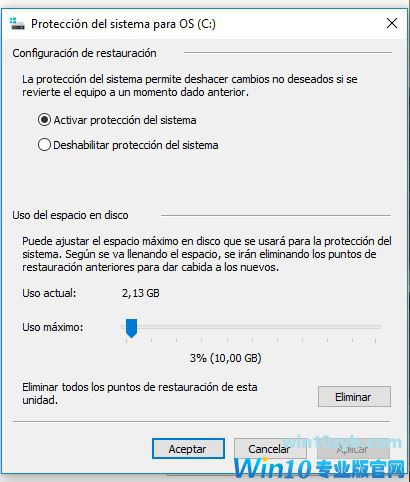
win10技巧 - 推荐
Win10专业版下载排行
 【Win10 纯净版】秋叶系统32位下载 v2025
【Win10 纯净版】秋叶系统32位下载 v2025
 【Win10 纯净版】秋叶系统64位下载 v2025
【Win10 纯净版】秋叶系统64位下载 v2025
 【Win10 装机版】秋叶系统32位下载 v2025
【Win10 装机版】秋叶系统32位下载 v2025
 【Win10 装机版】秋叶系统64位下载 v2025
【Win10 装机版】秋叶系统64位下载 v2025
 深度技术Win7 32位 深度优化旗舰版 20250
深度技术Win7 32位 深度优化旗舰版 20250
 深度技术 Windows10 22H2 64位 专业版 V2
深度技术 Windows10 22H2 64位 专业版 V2
 系统之家 Win10 32位专业版(免激活)v2025.0
系统之家 Win10 32位专业版(免激活)v2025.0
 系统之家 Win10 64位专业版(免激活)v2025.0
系统之家 Win10 64位专业版(免激活)v2025.0
 番茄花园Windows 10 专业版32位下载 v202
番茄花园Windows 10 专业版32位下载 v202
 萝卜家园 Windows10 32位 优化精简版 V20
萝卜家园 Windows10 32位 优化精简版 V20
Win10专业版最新系统下载
 雨林木风 Windows10 22H2 64位 V2025.03(
雨林木风 Windows10 22H2 64位 V2025.03(
 雨林木风 Windows10 32位 官方专业版 V20
雨林木风 Windows10 32位 官方专业版 V20
 番茄花园Windows 10 专业版64位下载 v202
番茄花园Windows 10 专业版64位下载 v202
 萝卜家园 Windows10 64位 优化精简版 V20
萝卜家园 Windows10 64位 优化精简版 V20
 萝卜家园 Windows10 32位 优化精简版 V20
萝卜家园 Windows10 32位 优化精简版 V20
 番茄花园Windows 10 专业版32位下载 v202
番茄花园Windows 10 专业版32位下载 v202
 系统之家 Win10 64位专业版(免激活)v2025.0
系统之家 Win10 64位专业版(免激活)v2025.0
 系统之家 Win10 32位专业版(免激活)v2025.0
系统之家 Win10 32位专业版(免激活)v2025.0
 深度技术 Windows10 22H2 64位 专业版 V2
深度技术 Windows10 22H2 64位 专业版 V2
 深度技术Win7 32位 深度优化旗舰版 20250
深度技术Win7 32位 深度优化旗舰版 20250
Win10专业版官网,国内顶级win10专业版官方网站。
Copyright (C) Win10zyb.com, All Rights Reserved.
win10专业版官网 版权所有 cd456@qq.com 备案号:沪ICP备16006037号-1
Copyright (C) Win10zyb.com, All Rights Reserved.
win10专业版官网 版权所有 cd456@qq.com 备案号:沪ICP备16006037号-1








